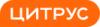Тип подключения
Тип подключения, используемый мышью.
Все типы подключения мышей можно разделить на
проводные и
беспроводные. Есть также
комбинированные модели, допускающие оба способа; впрочем, по ряду причин они особого распространения не получили.
Проводные мыши могут различаться по типу разъема; впрочем, универсальным стандартном в наше время является USB, другие варианты встречаются значительно реже (о них см. «Кабель»). В любом случае такие мышки значительно дешевле беспроводных аналогов, к тому же не требуют батареек/аккумуляторов и имеют практически неограниченный срок работы. С другой стороны, провод ограничивает подвижность и может создавать неудобства при подключении, особенно если компьютер расположен далеко или в труднодоступном месте.
Беспроводные устройства, в свою очередь, могут подключаться по
радиоканалу,
Bluetooth или
Wi-Fi; в некоторых моделях сочетается два варианта — на выбор пользователя, (обычно радио и Bluetooth). Независимо от используемого интерфейса, все такие модели удобнее проводных за счет, собственно, отсутствия кабеля; а радиус действия у них составляет минимум несколько метров, так что беспроводная мышь может работать еще и в роли своеобразного пульта ДУ. В то же время беспроводное подключение обходится дороже проводного
..., к тому же оно требует автономного питания — в итоге срок непрерывной работы мышки получается ограниченным.
Что касается разных типов беспроводного подключения, то вот их особенности:
— Радио. Для соединения по радиоканалу, как правило, используется беспроводной адаптер, подключаемый к USB-порту компьютера. Такой способ удобен тем, что его можно использовать с любыми компьютерами — в том числе с системами, не имеющими встроенных модулей Bluetooth или Wi-Fi. К недостаткам данного варианта можно отнести то, что адаптеру требуется свободный разъем; в итоге при небольшом количестве USB-портов могут возникнуть сложности. Впрочем, этот момент при необходимости можно легко исправить, подключив USB-хаб; так что именно данный способ соединения наиболее популярен среди современных беспроводных мышей.
— Bluetooth. Главное достоинство этого способа подключения заключается в том, что многие современные устройства — ноутбуки, большинство компьютеров-моноблоков, «умные» телевизоры и т. п. — имеют встроенные модули Bluetooth. Таким образом, подключить мышку к подобной технике можно напрямую, не занимая аппаратных разъемов. А для ПК, не оснащенных внутренними модулями Bluetooth, выпускаются соответствующие адаптеры (которые даже могут входить в комплект поставки мыши). Кроме того, некоторые продвинутые модели с таким подключением способны запоминать одновременно несколько Bluetooth-устройств и переключаться между ними буквально «одним нажатием кнопки». Дальность связи по Bluetooth составляет не менее 10 м при условии прямой видимости.
— Wi-Fi. Довольно специфический вариант, встречающийся крайне редко — в отдельных моделях ноутбучных мышей (см. «По направлению»). Во многом аналогичен Bluetooth — в частности, рассчитан преимущественно на работу со встроенными модулями и позволяет использовать мышку, не занимая аппаратных разъемов. При этом дальность связи по Wi-Fi получается значительно большей. С другой стороны, принципиального значения это преимущество не имеет, а с технической стороны создание Wi-Fi мышей связано с определенными сложностями. Именно поэтому этот тип подключения и не получил распространения.Интерфейс подключения
Интерфейс, используемый для проводного подключения в мышах, имеющих такую возможность (см. «Тип подключения»).
Наибольшей популярностью в наше время пользуется подключение через
классический порт USB. Мышей под более новый разъем
USB C, по ряду причин, выпускается довольно мало, несмотря на продвинутые возможности этого интерфейса. А
PS/2, наоборот, постепенно уступает место более новым и совершенным стандартам. Вот более подробное описание каждого из этих вариантов:
— USB. Подключение к традиционному, полноразмерному порту USB (так называемому USB A). Такие разъемы чрезвычайно широко распространены: они являются практически обязательными для современных ПК и ноутбуков, а также стандартно используются для работы с периферией в «умных» телевизорах, медиацентрах и других видах электроники. Именно поэтому подавляющее большинство мышей с возможностью проводного подключения использует именно этот разъем.
— USB C. Самая новая (на 2020 год) разновидность разъема USB; имеет значительно меньшие размеры, чем описанный выше USB A, а также удобную двустороннюю конструкцию. Такие разъемы все шире используются в современных ПК и ноутбуках, но вот мышей под них делается крайне немного; связано это сразу с несколькими причинами. Во-первых, через разъем USB C часто реализуются продвинутые версии USB, с высокой скоростью работы и высокой мощностью питания; для мыше
...й такие характеристики не нужны, однако они могут пригодиться более требовательным устройствам. Во-вторых, аппаратное гнездо USB C может использоваться и для других интерфейсов, помимо USB (прежде всего Thunderbolt v3 и v4). В-третьих, в полноразмерный разъем USB A попросту легче попасть штекером — особенно пытаясь вслепую найти разъем на задней стенке системного блока. В свете всего этого под USB C выпускаются лишь отдельные ноутбучные мыши (см. «По направлению»).
— PS/2. Специализированный разъем характерной круглой формы, применяемый исключительно для клавиатур и мышей; в просторечии известен как «пи-эс пополам». Входы PS/2 встречаются исключительно в настольных ПК — для ноутбуков они слишком громоздки. В целом этот интерфейс считается устаревшим и применяется все реже, однако его все еще можно встретить в современных компьютерах. При этом PS/2 имеет вполне практическое преимущество: подключение мыши к такому гнезду позволяет оставить свободным дополнительный разъем USB, который, в свою очередь, может пригодиться для другой периферии. Впрочем, мышки только с таким штекером в наше время почти не встречаются — большее распространение получили устройства, способные также подключаться к USB (см. ниже).
— USB или PS/2. Данный вариант чаще всего означает, что сама мышь оснащена штекером USB, а в комплекте с ней поставляется переходник под PS/2. Таким образом, устройство получается максимально универсальным в подключении; при этом переходники стоят очень недорого, их цена практически незаметна на фоне стоимости самих мышек (даже недорогих). Поэтому большинство современных манипуляторов с возможностью работы через PS/2 относятся именно к этой категории.Разрешение сенсора
Разрешение сенсора, отвечающего за отслеживание перемещений мышки по рабочей поверхности. Указывается в DPI — точках на дюйм.
Физический смысл DPI в целом таков. Сенсор современной мыши работает по тому же принципу, что и матрица фотоаппарата, и состоит из пикселей. А DPI — это количество пикселей, которое приходится на 1 дюйм подстилающей поверхности (в длину или в ширину), «видимый» сенсором.
Считается, что большее число DPI означает более продвинутый сенсор и мышку в целом; в наше время не редкостью являются модели на
3500 – 5000 DPI,
12000 DPI,
16000 DPI даже
более. В некотором роде так и есть — высокое разрешение способствует точности. Однако единственное, что непосредственно определяется данным показателем — это скорость перемещения курсора по экрану: чем выше разрешение сенсора — тем больше число пикселей, на которое продвинется курсор при перемещении самой мыши на определенное расстояние. При этом стоит напомнить, что слишком высокая скорость бывает еще более нежелательна, чем слишком низкая. Так что реальная потребность в высоких DPI (
1000 и выше) возникает в основном при работе на крупных экранах (разрешением в 4K и более); для более скромных дисплеев (HD и Full HD) нередко оказывается достаточно и меньших значений.
Кол-во кнопок
Количество кнопок, предусмотренных в конструкции мыши. При этом под термином «кнопки» могут подразумеваться также специфические аппаратные решения — например, сплошная сенсорная область, используемая во многих мышах Apple, считается за две кнопки, т.к. она разделена на две рабочие зоны. А вот колесики с возможностью нажатия, а также кнопка питания в данном подсчете не учитываются.
Минимальное число кнопок для современных мышек и других аналогичных манипуляторов —
две: именно такое количество необходимо для комфортной работы в большинстве современных ОС. Если клавиш больше двух — это означает наличие дополнительных кнопок, отвечающих за специфические действия. Так, даже сравнительно недорогие устройства могут оснащаться
3 – 4 кнопками; в дополнение к 2 основным кнопкам они могут иметь, к примеру, 2 боковые клавиши под большой палец, или 1 кнопку двойного/тройного клика (см. ниже). Чрезвычайно популярны в наше время решения на
5 – 6 кнопок; среди них немало игровых мышей, где упомянутые кнопки под большой палец дополнены двойным/тройным кликом, кнопкой снайпера и/или переключателем DPI (об этих функциях также см. ниже). А в наиболее многофункциональных моделях может устанавливаться
7 – 8 кнопок и даже
более. В отдельных случаях это количество превышает полтора десятка; подобные мышки обычно представля
...ют собой геймерские устройства, предназначенные для RPG и других аналогичных жанров, где важно иметь в непосредственном доступе обширный набор действий.Подсветка с эффектами
Наличие у мышки дополнительных эффектов подсветки. Подробнее о самой подсветке см. выше, а ее эффекты могут быть разными — начиная от плавного изменения яркости и/или цвета и заканчивая цветовыми и световыми сигналами, а также
синхронизацией подсветки (для моделей с синхронизацией в данном пункте указывается поддерживаемая технология синхронизации).
На последней функции стоит остановиться отдельно. Сама по себе синхронизация позволяет «согласовать» подсветку мыши с подсветкой других компонентов системы — корпуса, видеокарты, клавиатуры, монитора и др. Благодаря такому согласованию можно создавать различные необычные эффекты: синхронное изменение цвета и яркости, «цветовые волны», «бегущие огни» и т. п. Однако для такой работы все компоненты системы должны поддерживать одну технологию синхронизации — а такая технология, как правило, у каждого производителя своя. Так что перед покупкой не помешает уточнить совместимость. Впрочем, некоторые мыши способны работать сразу с несколькими вариантами — например, iCUE от Corsair и MLS (Mystic Light Sync) от MSI.
Кабель
Дополнительные особенности кабеля, которым оснащена мышка.
Данные особенности могут включать систему сматывания,
съемный провод, а также
провод в оплетке (впрочем, большинство современных мышей все же имеют кабель
без оплетки). Вот более подробное описание всех этих особенностей.
— Сматывающийся. Провод, оснащенный специальной катушкой для сматывания. Эта функция заметно упрощает транспортировку: в нерабочее время провод максимально компактен и не путается, а при использовании его можно размотать на нужную длину (обычно катушка допускает такую возможность). Все это особенно важно для ноутбучных мышей (см. «По направлению») — собственно, большинство моделей с катушкой для провода относятся как раз к этой категории.
— Съемный. Провод, допускающий отсоединение от мышки. Эту особенность имеют практически все мыши с двумя вариантами подключения — проводным и беспроводным: при работе в беспроводном формате кабель можно снять, дабы он не мешал. Впрочем, встречаются и чисто проводные устройства с таким кабелем — в основном ноутбучные, где провод снимается для удобства при транспортировке. Также отметим, что чаще всего для подключения кабеля используется универсальный разъем вроде microUSB, так что при необходимости провод можно заменить на другой — например, более длинный.
— В оплетке. Наличие дополнительной оплетки на кабеле мышки. Данн
...ая особенность делает провод более прочным, надежным и стойким к перегибам. С другой стороны, оплетка склонна накапливать загрязнения и разлохмачиваться при износе; из-за этого оболочка провода быстрее теряет товарный вид, чем в мышках без оплетки. Да и стоит подобный провод дороже обычного гладкого.Беспроводная зарядка
Технология
беспроводной зарядки, поддерживаемая мышкой со встроенным аккумулятором (см. «Питание»).
Сама по себе беспроводная зарядка, в соответствии с названием, позволяет пополнять запас энергии, не подключая кабеля — достаточно установить мышку на платформе/подставке специального зарядного устройства (ЗУ). При этом отметим, что роль такого зарядника может выполнять даже
специальный коврик — в таком случае манипулятор можно, по сути, постоянно держать на зарядке. И даже если пользоваться классическим ЗУ — беспроводной формат получается заметно удобнее и практичнее проводного, поскольку не требует возни с кабелями и предотвращает износ разъемов от постоянного подключения-отключения штекеров. Правда, скорость такой зарядки обычно несколько ниже, чем у проводной — однако в данном случае это не имеет особого значения (с учетом небольшой емкости аккумуляторов в современных мышках). А вот однозначным недостатком моделей с этой функцией можно назвать увеличенную стоимость. Кроме того, беспроводные зарядные устройства обычно не входят в комплект, их нужно приобретать отдельно (хотя с ковриками встречается и обратная ситуация).
Что касается конкретных технологий, то наибольшей популярностью в наше время пользуется беспроводной стандарт Qi. Это общераспространенный формат, его используют множество брендов. Однако, помимо этого, в мышках могут встречаться и другие технологии. Характерный пример
...— Powerplay от Logitech: этот формат зарядки был разработан специально для фирменных игровых мышей, само ЗУ обычно выполняется в виде коврика, а для мышки может потребоваться установка специального съемного модуля. Кроме того, в ковриках Powerplay реализованы некоторые технические решения, призванные повысить надежность беспроводной связи и максимально предотвратить задержки, перебои и другие проблемы с таким соединением.Вес
Общий вес мышки. Для моделей с проводным подключением, как правило, указывается без учета кабеля, а для устройств с регулировкой веса (см. выше) — без грузиков.
Данный параметр важен в первую очередь для профессионального игрового применения, хотя и для обычных пользователей он нередко оказывается актуален. Теоретически меньший вес способствует скорости и снижает утомление. В то же время на практике многое зависит от личных привычек и предпочтений пользователя: слишком легкая мышка может «не ощущаться в руках» и не давать знакомой обратной связи. Поэтому, хотя у большинства мышей нижний предел веса составляет
60 – 80 г, однако даже среди профессиональных игровых моделей встречаются значительно более массивные устройства — на
120 – 140 г и
больше. Самая же легкая разновидность «грызунов» — ноутбучные (см. «По направлению»), среди них попадаются устройства и
менее чем на 60 г.
Также отметим, что вес до некоторой степени зависит от размеров и «навороченности» устройства, однако однозначной зависимости здесь нет: схожие по габаритам и функционалу модели могут заметно различаться по массе.
Регулировка веса
Возможность
регулировки веса мыши.
Данная возможность актуальна прежде всего для
игровых моделей, используемых профессиональными геймерами и продвинутыми энтузиастами: для максимальной точности движений нужно, чтобы мышь имела не только оптимальную форму, но и вес. Изменение веса осуществляется путем установки и снятия специальных грузиков, поставляемых в комплекте. При этом в некоторых моделях перестановкой грузиков в разные слоты можно менять не только вес, но и баланс мышки, добиваясь максимально точной подстройки под личные предпочтения.